
文章插图
win7系统怎么调cf烟雾头1方法一:如果你的显卡是N卡,并用的是WINDOWS的话 。
1.点击开始按钮,然后点击控制面板,打开NVIDIA控制面板 。

文章插图
2.打开后选择“调整视频颜色配置” 。
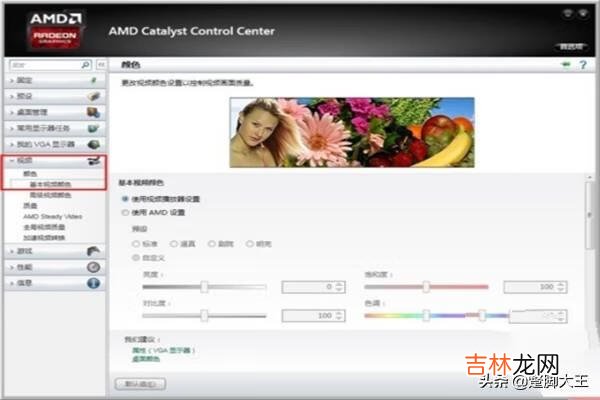
文章插图
3.然后将底下的颜色快内的拉条设置为:亮度+78%对比度+55% 色调+11 饱和度+35%.拉完后选择应用 。
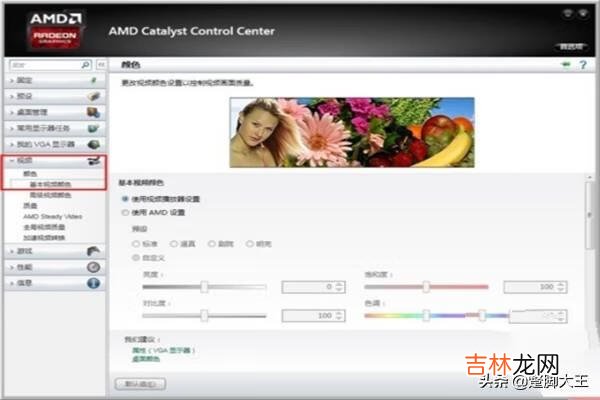
文章插图
4.回到桌面 。右键点击桌面 。点击属性 。属性中的“设置”,“颜色质量”选择“中(16位)”,然后确定 。
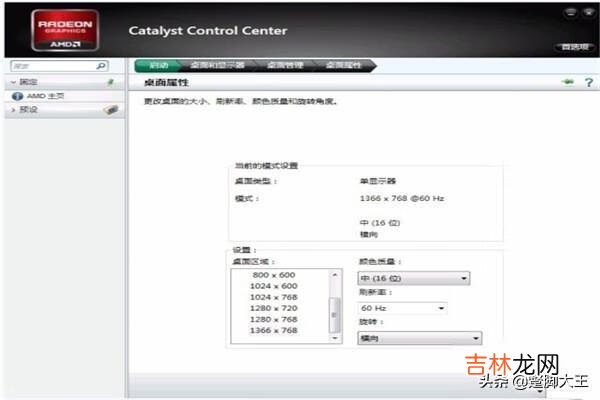
文章插图
5.然后就OK了 。进游戏 。你会发现看白烟雾等于没有 。红色烟雾也可以看到 。绿色的烟雾有点透明 。

文章插图
方法二:
1.首先点击右键属性,然后设置,把屏幕分辨率调到800乘6002.

文章插图
2.然后点高级,打开监视器,把屏幕刷新频率改为75赫兹3.然后打开监视器上面那个选项

文章插图
3.然后点击启动NVDIA控制面板,这个步凑稍微有点卡,等一下;打开了之后选择更改分辨率,刷新率75Hz,颜色深度16位;然后再选调整主面颜色设置,把数字振动控制调到80~100之间,然后点击保存;最后进游戏再把游戏里的屏幕分辨率调到800乘60016位颜色就OK了,你就可以尽情的去虐人了,效果绝对很好,白色烟雾基本无视 。(这个难点)

文章插图
【win7系统怎么调cf烟雾头(笔记本win7cf烟雾保护头怎么调)】
经验总结扩展阅读
- 自己是dota新手,dota怎么玩(dota为什么没人玩)
- 闲鱼无货源怎么做
- 高光阴影怎么打 小技巧教你打造精致小脸
- 三国演义里曹仁怎么死的(三国演义曹仁之死)
- 欧洲卡车模拟2新手怎么玩(如何玩欧洲卡车模拟2)
- 手机老显示存储空间不足该怎么办可删除哪些内容来增加存储空间
- 魔兽世界联盟怎么去德拉诺(魔兽世界如何从暴风城去德拉诺)
- 如何下军棋(怎么下军棋)
- fgo叉叉助手怎么用(fgo挂机脚本ios)
- 小腿外翻怎么矫正 这些方法你可以尝试















